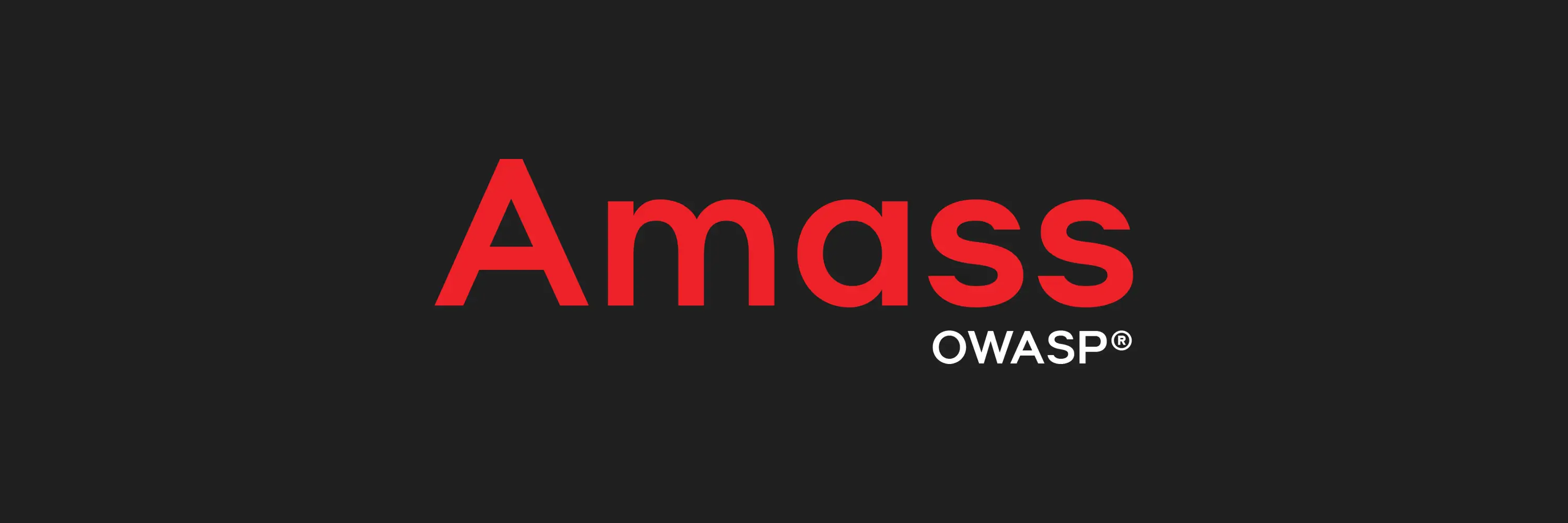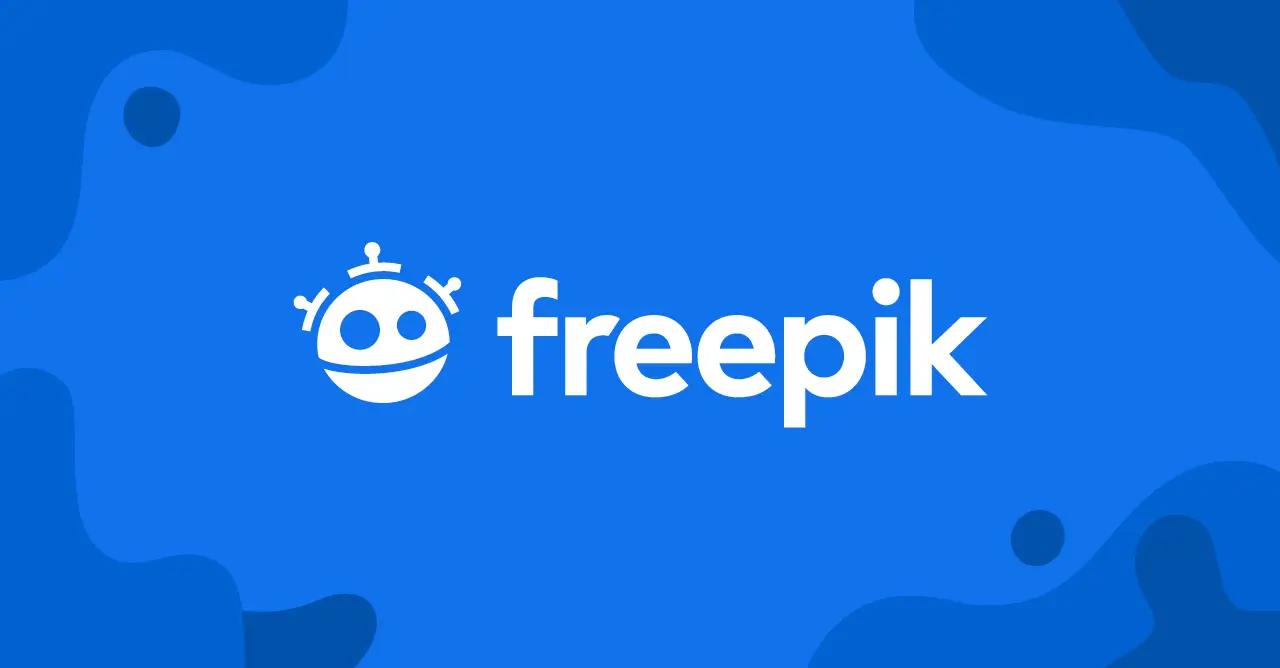Di publish pada 04 Jun 2025
Cara Menggunakan Tools Autospy Kali Linux

Autopsy adalah alat digital forensik yang sangat populer dan efisien digunakan oleh profesional maupun pemula. Tools ini berfungsi untuk menganalisis hard drive dan perangkat penyimpanan lainnya, mengidentifikasi file yang terhapus, metadata, atau aktivitas mencurigakan. Artikel ini akan membahas langkah-langkah cara menggunakan Autopsy di sistem operasi Kali Linux.
1. Pengenalan Autopsy
Autopsy adalah antarmuka grafis untuk perangkat lunak The Sleuth Kit (TSK), yang dirancang untuk membantu pengguna dalam melakukan analisis forensik pada perangkat penyimpanan. Beberapa fitur utama Autopsy meliputi:
- Pemulihan file yang terhapus.
- Analisis aktivitas pengguna.
- Pencarian bukti digital seperti email, gambar, atau dokumen.
- Dukungan berbagai format file system, seperti NTFS, FAT, exFAT, dan ext.
2. Instalasi Autopsy di Kali Linux
Sebelum memulai penggunaan, pastikan Autopsy sudah terpasang di sistem Anda. Berikut adalah langkah instalasi:
- Perbarui Repository
Jalankan perintah berikut di terminal untuk memastikan semua paket diperbarui:
sudo apt update
sudo apt upgrade
- Pasang Autopsy
Instal Autopsy menggunakan perintah:
sudo apt install autopsy
- Verifikasi Instalasi
Setelah instalasi selesai, verifikasi apakah Autopsy telah terpasang dengan mengetik:
autopsy --version
3. Memulai Autopsy
Untuk menjalankan Autopsy, buka terminal dan ketik:
autopsy
Setelah perintah ini dijalankan, Autopsy akan memulai server lokal di browser web Anda, biasanya pada alamat localhost:9999. Anda dapat mengakses antarmuka melalui browser.
4. Membuat Kasus Baru
Langkah pertama setelah membuka Autopsy adalah membuat sebuah kasus baru:
- Klik opsi “Create New Case”.
- Isi nama kasus dan pilih lokasi penyimpanan hasil analisis. Pastikan lokasi ini memiliki ruang yang cukup.
- Masukkan informasi tambahan seperti nama penyidik dan deskripsi kasus (opsional).
- Klik Next untuk melanjutkan.
5. Menambahkan Sumber Data
Setelah kasus dibuat, Anda perlu menambahkan sumber data yang akan dianalisis:
- Pilih jenis sumber data, misalnya:
- Disk Image or VM File: Untuk menganalisis file gambar disk seperti
.isoatau.dd. - Local Disk: Untuk menganalisis hard drive lokal.
- Klik Browse untuk memilih file atau disk yang ingin dianalisis.
- Konfigurasi opsi analisis, seperti pencarian artefak sistem dan pemulihan file.
- Klik Next dan tunggu hingga proses pemuatan data selesai.
6. Menjelajahi Data
Setelah sumber data ditambahkan, Anda dapat mulai menganalisis data dengan fitur berikut:
- File Analysis
- Navigasikan melalui hierarki file untuk melihat file yang ada di disk.
- File yang dihapus biasanya ditandai dengan ikon tertentu.
- Keyword Search
- Gunakan fitur pencarian kata kunci untuk mencari istilah tertentu di file atau metadata.
- Anda dapat menambahkan kata kunci spesifik atau menggunakan ekspresi reguler.
- Timeline Analysis
Fitur ini memungkinkan Anda melihat aktivitas pengguna berdasarkan waktu, seperti kapan file dibuat, diubah, atau dihapus.
- Extracted Content
Temukan artefak seperti riwayat browser, email, atau file multimedia yang telah diekstrak oleh Autopsy.
7. Pemulihan File yang Terhapus
Autopsy dapat membantu memulihkan file yang telah dihapus dengan langkah berikut:
- Navigasikan ke lokasi file di panel file explorer.
- Pilih file yang ingin dipulihkan.
- Klik kanan dan pilih opsi “Export” untuk menyimpan file ke lokasi lain.
8. Membuat Laporan
Setelah selesai dengan analisis, Anda dapat membuat laporan untuk mendokumentasikan temuan:
- Klik opsi “Generate Report” di menu utama.
- Pilih format laporan, seperti HTML, PDF, atau Excel.
- Tambahkan informasi tambahan yang relevan, seperti ringkasan kasus.
- Klik Finish untuk menghasilkan laporan.
9. Tips Penggunaan Autopsy
- Gunakan SSD untuk Analisis Cepat: Jika memungkinkan, salin data ke SSD untuk mempercepat proses analisis.
- Manfaatkan Filter: Gunakan filter untuk menyaring data berdasarkan tipe file, ukuran, atau tanggal.
- Perbarui Autopsy: Selalu pastikan Autopsy dalam versi terbaru untuk mendapatkan fitur terbaru dan perbaikan bug.
10. Penutup
Autopsy adalah alat yang sangat berguna dalam investigasi digital forensik. Dengan antarmuka yang ramah pengguna, Anda dapat menganalisis berbagai jenis data dengan mudah. Namun, pastikan Anda memiliki pemahaman dasar tentang file system dan struktur data untuk memaksimalkan penggunaan tools ini.
Dengan langkah-langkah di atas, Anda dapat memanfaatkan Autopsy di Kali Linux untuk kebutuhan analisis forensik Anda. Semoga artikel ini bermanfaat dan membantu Anda memahami cara menggunakan Autopsy secara efektif!
Itu saja artikel dari Admin, semoga bermanfaat… Terima kasih sudah mampir…